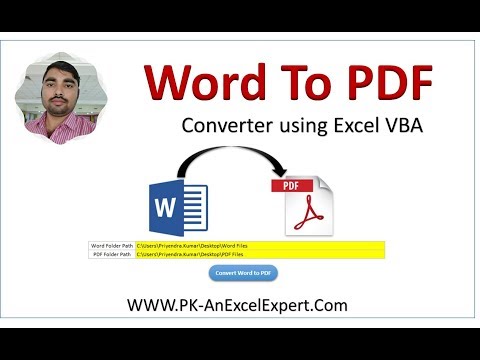
विषय
- वर्ड में पीडीएफ सपोर्ट को सक्षम करें
- चरण 1
- चरण 2
- चरण 3
- VBA कोड बनाएं और चलाएं
- चरण 1
- चरण 2
- चरण 3
- चरण 4
- चरण 5
- चरण 6

Microsoft Word 2007 एक Visual Basic for Applications (VBA) कोड संपादक के साथ आता है जिसमें आप ऐसे नियंत्रण बना सकते हैं जो आपको ऐसे कार्य करने की अनुमति देते हैं जो सामान्य रूप से उपलब्ध नहीं होंगे। Word 2007 के साथ, आप अपने Word दस्तावेज़ों को PDF प्रारूप में सहेजने के लिए VBA कोड संपादक का उपयोग कर सकते हैं। यह उपयोगी हो सकता है यदि आप अपनी रिपोर्ट और दस्तावेजों को ".docx" के अलावा किसी फ़ाइल प्रारूप में वितरित करना चाहते हैं जो Word उपयोग करता है। इससे पहले कि आप पीडीएफ प्रारूप में दस्तावेज़ों को सहेजने के लिए वीबीए कोड का उपयोग कर सकते हैं, हालांकि, आपको मुफ्त Microsoft ऐड-इन के माध्यम से पीडीएफ प्रारूप के लिए Microsoft Word समर्थन को सक्रिय करना होगा।
वर्ड में पीडीएफ सपोर्ट को सक्षम करें
चरण 1
Microsoft Word 2007 खोलें। कार्यक्रम के दाएं कोने में, शीर्ष पर स्थित नीला मदद बटन पर क्लिक करें। Word सहायता बॉक्स में "pdf और xps फ़ाइल प्रारूप" टाइप करें और "Enter" दबाएं। परिणाम पर क्लिक करें "पीडीएफ और एक्सपीएस प्रारूप में फ़ाइलों को प्रिंट, साझा और संरक्षित करें"।
चरण 2
"आप क्या करना चाहते हैं?" अनुभाग में "सहेजें और पीडीएफ या एक्सपीएस ऐड-इन के रूप में माइक्रोसॉफ्ट सेव का उपयोग करें" पर क्लिक करें। डाउनलोड पृष्ठ पर निर्देशित होने के लिए इंटरनेट लिंक "Microsoft Save as PDF या XPS Supplement for 2007 Microsoft Office प्रोग्राम्स" पर क्लिक करें। Microsoft Word बंद करें।
चरण 3
"डाउनलोड" बटन पर क्लिक करें। फ़ाइल को अपने कंप्यूटर पर सहेजें। फ़ाइल खोलने के लिए डबल-क्लिक करें। Microsoft सॉफ़्टवेयर लाइसेंस शर्तें लाइसेंस शर्तें बॉक्स पर क्लिक करें। "जारी रखें" पर क्लिक करें और स्थापना पूर्ण होने तक प्रतीक्षा करें।
VBA कोड बनाएं और चलाएं
चरण 1
एक Microsoft Word दस्तावेज़ खोलें जिसे आप PDF में बदलना चाहते हैं। कार्यालय बटन पर क्लिक करें और "वर्ड विकल्प" चुनें। इसे सक्षम करने के लिए रिबन पर "डेवलपर दिखाएं" टैब पर क्लिक करें। ओके पर क्लिक करें"।
चरण 2
"डेवलपर" पर क्लिक करें। "कोड" समूह में "मैक्रोज़" पर क्लिक करें। "मैक्रो नाम" बॉक्स में "पीडीएफ में सहेजें" या अपनी पसंद का दूसरा नाम टाइप करें। "बनाएँ" बटन पर क्लिक करें।
चरण 3
निम्नलिखित VBA कोड दर्ज करें या बस "न्यू मैक्रो कोड्स" विंडो में उन्हें कॉपी और पेस्ट करें: ActiveDocument.ExportAsFixedFormat OutputFileName: = _ ActiveDocument.Path & "" & ActiveDocument.Name & ".pdf" ExportFormat:। = _
wdExportFormatPDF, OpenAfterExport: = False, OptimizeFor: = _ wdExportOptimizeForPrint, श्रेणी: = wdExportAllDocument, _ आइटम: = wdExportDocumentContent ,eeDocProps: = True, KeepIRM।
BitmapMissingFonts: = True, UseISO19005_1: = गलत
चरण 4
"फ़ाइल" मेनू पर क्लिक करें और "बंद करें और Microsoft Word पर वापस लौटें"।
चरण 5
"डेवलपर" टैब पर "कोड" समूह में "मैक्रोज़" पर क्लिक करें। इसे चुनने के लिए अपने मैक्रो के नाम पर क्लिक करें (यदि यह पहले से चयनित नहीं है)। VBA कोड को चलाने के लिए "रन" पर क्लिक करें और स्वचालित रूप से वर्ड डॉक्यूमेंट को पीडीएफ में सेव करें। उस फ़ोल्डर का पता लगाएँ जहाँ Word दस्तावेज़ फ़ाइल के पीडीएफ संस्करण को खोजने के लिए सहेजा गया था।
चरण 6
आप जिस भी वर्ड डॉक्यूमेंट को पीडीएफ के रूप में सेव करना चाहते हैं, उसे खोलें "डेवलपर" टैब पर, "मैक्रोज़" पर क्लिक करें और निर्मित मैक्रो का नाम चुनें और "रन" पर क्लिक करें।


